'>

আপনি যদি উইন্ডোজ 10 এ থাকেন এবং আপনি যখন নিজের ডিভাইসটি প্লাগ ইন করেন তখন আপনি ফাইলটি এক্সপ্লোরারে আপনার আইফোনটি দেখতে না পান, আপনি একা নন। অনেক উইন্ডোজ 10 ব্যবহারকারীও এই সমস্যাটি রিপোর্ট করছেন। কোনও উদ্বেগ নেই, আমরা এখানে সহায়তা করতে এসেছি এবং এই সমস্যাটি সমাধান করা সম্ভব।
আপনার চেষ্টা করার জন্য এখানে 4 টি সমাধান। আপনি তাদের সমস্ত চেষ্টা করার প্রয়োজন হতে পারে না; আপনি নিজের জন্য কাজ করে না পাওয়া পর্যন্ত কেবল আপনার পথে কাজ করুন।
- উইন্ডোজ আপডেট ইনস্টল করুন
- অ্যাপল মোবাইল ডিভাইস ইউএসবি ড্রাইভার আপডেট করুন (প্রস্তাবিত)
- ডিভাইস ম্যানেজারে সক্রিয় ড্রাইভার স্যুইচ করুন
- আইটিউনস ফোল্ডারে আপনার পুরো নিয়ন্ত্রণ রয়েছে তা নিশ্চিত করুন
আমরা শুরু করার আগে
আপনার এটি নিশ্চিত করুন আইটিউনস সর্বশেষতম সংস্করণ এবং এটি আপনি পরীক্ষা করেছেন ভরসা যে কম্পিউটারে আপনি প্লাগ ইন করছেন।

1: উইন্ডোজ আপডেট ইনস্টল করুন
নিম্নলিখিত দুটি উইন্ডোজ আপডেট ফাইল মিস করা এই সমস্যার কারণ হতে পারে। এটি ঠিক করার জন্য, আপনি এগুলি এগুলি ডাউনলোড করতে পারেন:https://support.microsoft.com/en-us/kb/3010081
https://support.microsoft.com/en-us/kb/3099229
ডাউনলোডের পরে, নির্দেশ অনুযায়ী সেগুলি ইনস্টল করুন। আপনার নিজের দেখতে সক্ষম হওয়া উচিত অ্যাপল আইফোন বিভাগের অধীনে এই পিসি এখন

2: অ্যাপল মোবাইল ডিভাইস ইউএসবি ড্রাইভার আপডেট করুন (প্রস্তাবিত)
আপনাকে প্রথমে বিবেচনা করা উচিত যা আপনার কম্পিউটারে সর্বশেষ অ্যাপল মোবাইল ডিভাইস ইউএসবি ড্রাইভার আপডেট করা আছে কিনা whether আপনার হঠাৎ হার্ডওয়ার কাজ না করার সম্ভবত পুরানো ড্রাইভারগুলি সম্ভবত কারণগুলির মধ্যে একটি। সুতরাং আমরা প্রস্তাব দিচ্ছি যে আপনি আরও সমাধানগুলি সরিয়ে নেওয়ার আগে আপনি এটি পরিষ্কার করে নিন get
ম্যানুয়াল ড্রাইভার আপডেট - আপনি অ্যাপল সমর্থন এবং অতি সাম্প্রতিক সঠিক ড্রাইভারের সন্ধান করে ম্যানুয়ালি অ্যাপল মোবাইল ডিভাইস ইউএসবি ড্রাইভার আপডেট করতে পারেন। উইন্ডোজ 10 এর ভেরিয়েন্টের সাথে উপযুক্ত এমন ড্রাইভারটি বেছে নেওয়ার বিষয়ে নিশ্চিত হন।
স্বয়ংক্রিয় ড্রাইভার আপডেট - যদি আপনার হাতে সময়, শক্তি না থাকে বা আপনি চালকদের সাথে ম্যানুয়ালি খেলতে আত্মবিশ্বাসী না হন তবে আপনি এটি দিয়ে স্বয়ংক্রিয়ভাবে এটি করতে পারেন ড্রাইভার সহজ । ড্রাইভার ইজি স্বয়ংক্রিয়ভাবে আপনার সিস্টেমটি সনাক্ত করতে পারে এবং এর জন্য সঠিক অ্যাপল মোবাইল ডিভাইস ইউএসবি ড্রাইভারটি আবিষ্কার করবে। আপনার কম্পিউটারটি ঠিক কোন সিস্টেমে চলছে তা জানা দরকার নেই, আপনার ভুল ড্রাইভারটি ডাউনলোড এবং ইনস্টল করার ঝুঁকি থাকা দরকার না এবং ইনস্টল করার সময় আপনার কোনও ভুল করার বিষয়ে চিন্তা করার দরকার নেই।
আপনি ড্রাইভার ইজির ফ্রি বা প্রো সংস্করণ দিয়ে স্বয়ংক্রিয়ভাবে আপনার ড্রাইভার আপডেট করতে পারেন। তবে প্রো সংস্করণটির সাথে এটি মাত্র ২ টি ক্লিক নেয় (এবং আপনি সম্পূর্ণ সমর্থন এবং 30 দিনের অর্থ ফেরতের গ্যারান্টি পাবেন):
1) ডাউনলোড করুন এবং ড্রাইভার ইজি ইনস্টল করুন।
2) চালক ইজি চালান এবং ক্লিক করুন এখন স্ক্যান করুন বোতাম ড্রাইভার ইজি তারপরে আপনার কম্পিউটারটি স্ক্যান করবে এবং কোনও সমস্যা ড্রাইভার সনাক্ত করবে।

3) ক্লিক করুন হালনাগাদ এর ড্রাইভারের সঠিক সংস্করণটি স্বয়ংক্রিয়ভাবে ডাউনলোড এবং ইনস্টল করতে ফ্ল্যাগড অ্যাপল মোবাইল ইউএসবি ডিভাইসের পাশের বোতামটি (আপনি নিখরচায় সংস্করণ দিয়ে এটি করতে পারেন)।
বা ক্লিক করুন সমস্ত আপডেট করুন এর সঠিক সংস্করণটি স্বয়ংক্রিয়ভাবে ডাউনলোড এবং ইনস্টল করতে সব আপনার সিস্টেমে যে ড্রাইভারগুলি নিখোঁজ বা পুরানো রয়েছে (এটির জন্য প্রো সংস্করণ প্রয়োজন - আপনি ক্লিক করার সময় আপনাকে আপগ্রেড করার জন্য অনুরোধ করা হবে) সমস্ত আপডেট করুন )।

4) আপনার আইফোনটি এখন উইন্ডোজ 10 এর ফাইল এক্সপ্লোরারে প্রদর্শিত হচ্ছে কিনা তা পরীক্ষা করে দেখুন।
3: ডিভাইস ম্যানেজারে সক্রিয় ড্রাইভার স্যুইচ করুন
পুরানো ড্রাইভারের প্রত্যাশা, কোনও ত্রুটিযুক্ত ব্যক্তি আপনার আইফোনটি ফাইল এক্সপ্লোরারটিতে না দেখিয়ে ট্রিগার করতে পারে। তবে কোনও উদ্বেগ নয়, কেবল একটি সহজ টুইচ আপনার জন্য এই সমস্যাটি ঠিক করবে। কিভাবে আপনি এটা করবেন এখানে:
1) আপনার কীবোর্ডে, টিপুন উইন্ডোজ লোগো কী এবং এক্স একই সময়ে, তারপরে ক্লিক করুন ডিভাইস ম্যানেজার ।

2) প্রসারিত করুন ইউনিভার্সাল সিরিয়াল বাস কন্ট্রোলার । তারপরে ডাবল ক্লিক করুন অ্যাপল মোবাইল ডিভাইস ইউএসবি ড্রাইভার ।
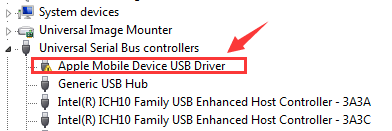
3) এর অধীনে ড্রাইভার ট্যাব, ক্লিক করুন ড্রাইভার আপডেট করুন ... ।

4) ক্লিক করুন ড্রাইভার সফ্টওয়্যার জন্য আমার কম্পিউটার ব্রাউজ করুন > আমার কম্পিউটারে ডিভাইস ড্রাইভারদের একটি তালিকা থেকে আমাকে বেছে নিতে দিন । ক্লিক এমটিপি ইউএসবি ডিভাইস এবং পরবর্তী অবিরত রাখতে.

5) আপনি যদি বিজ্ঞপ্তিটি দেখতে পান তবে আপনার আইফোন ম্যাপযুক্ত ড্রাইভার হিসাবে প্রদর্শিত হবে। প্রয়োজনে আপনার কম্পিউটারটি পুনরায় বুট করুন।

4: আইটিউনস ফোল্ডারে আপনার সম্পূর্ণ নিয়ন্ত্রণ রয়েছে তা নিশ্চিত করুন
আপনার আইটিউনস ফোল্ডারে যদি আপনার সম্পূর্ণ নিয়ন্ত্রণ না থাকে, আপনি আপনার উইন্ডোজ এক্সপ্লোরারে আইফোনটি দেখাতে সক্ষম হবেন না। এটা ঠিক করতে:
1) আপনার কীবোর্ডে, টিপুন উইন্ডোজ লোগো কী এবং আইএস একই সাথে
2) ক্লিক করুন সংগীত । সঠিক পছন্দ আইটিউনস এবং ক্লিক করুন সম্পত্তি ।

3) অধীনে সাধারণ বার, আন-টিক কেবলমাত্র পঠন (কেবলমাত্র ফোল্ডারে ফাইলগুলিতে প্রয়োগ করা হয়) । ক্লিক প্রয়োগ করুন এবং ঠিক আছে সংরক্ষণ এবং প্রস্থান করতে।

4) সমস্যা যদি অব্যাহত থাকে তবে কেবলমাত্র আইটিউনস ফোল্ডারে আপনার সম্পূর্ণ নিয়ন্ত্রণ রয়েছে তা নিশ্চিত করুন। আবার আইটিউনস বৈশিষ্ট্য উইন্ডো যান। এবার, যাও সুরক্ষা বার ক্লিক সম্পাদনা করুন ... ।

5) আপনার আছে তা নিশ্চিত করুন সম্পূর্ণ নিয়ন্ত্রণ তারপর ক্লিক করুন প্রয়োগ করুন পরিবর্তন সংরক্ষণ এবং প্রস্থান করতে।

আপনার কোনও সহায়তার প্রয়োজন হলে আমাদের নির্দ্বিধায় জানান। উপরের কোন একটি পদ্ধতির আপনার সমস্যার সমাধান করতে পারে তা আপনি আমাদের বলতে পারেন: আমরা বিশ্বাস করি এটি অন্যান্য পাঠকদের জন্য খুব সহায়ক হবে।






